Registrazione Audio Windows 10: Semplice e Veloce!
- Home
- Supporto
- Renee Audio Tools
- Registrazione Audio Windows 10: Semplice e Veloce!
Sommario
Scopri il software di registrazione più efficace per Windows 10: facile da usare e pienamente compatibile con il sistema.


Conversione del formato audio Supporta MP3, MP2, M4A, WMA, ACC, AC3, FLAC, WAV e altri formati audio.
Estrazione di tracce audio video L'audio può essere estratto da MP4, MKV e altri video e salvato.
Registrazione musicale Può registrare il suono dello streaming multimediale.
Ritaglia l'audio Taglio, modifica di effetti speciali MP3, ACC, FLAC, APE e altri formati musicali popolari
Gratuito Usa tutte le funzionalità del software gratuitamente.
Conversione del formato audio Supporta MP3, MP2, M4A, WMA, ACC, AC3, FLAC, WAV e altri formati audio.
Estrazione di tracce audio video L'audio può essere estratto da MP4, MKV e altri video e salvato.
Gratuito Usa tutte le funzionalità del software gratuitamente.
ScaricaScaricaGià 3199 persone l'hanno scaricato!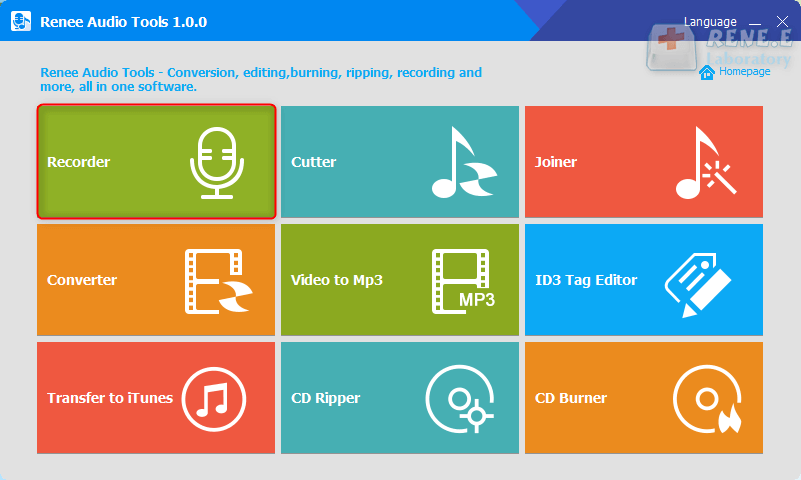
taglio: supporta il taglio di clip audio, la regolazione della velocità di riproduzione audio, la regolazione del raggio sonoro e del volume, ecc.
Combina: unisci più file audio in un unico file completo.
Conversione del formato: può realizzare la conversione tra vari formati di file audio e fornisce anche moduli funzionali come il taglio, la regolazione della velocità, il cambio della voce, il mixaggio e l’editor ID3.
Video in MP3: converti video in formati audio come MP3, WAV, AAC, M4A, ecc.
Editor ID3: modifica le informazioni dettagliate dei file audio, come nome del brano, artista, album, anno, genere, ecc.
Vai su iTunes: aggiungi file audio a iTunes.
Separazione CD: estrai i file audio dal CD e salvali sul tuo computer.
Masterizzazione di CD: masterizza file audio dal tuo computer su CD.
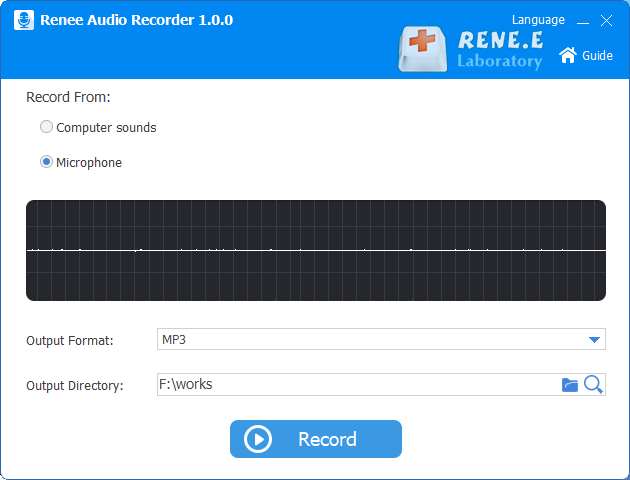
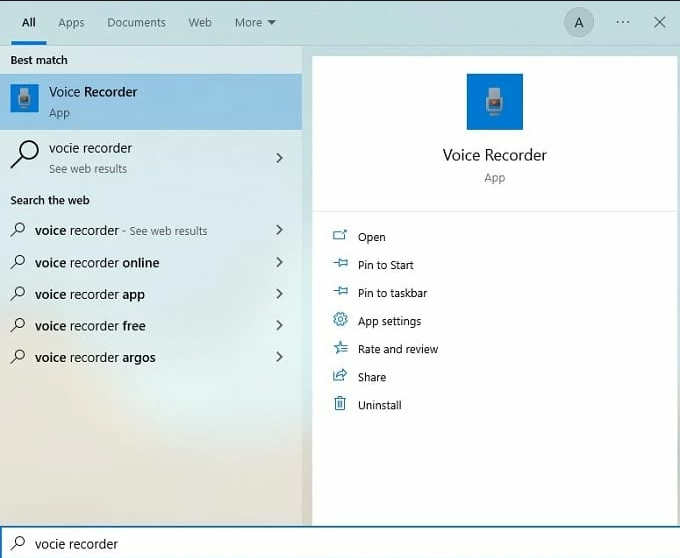
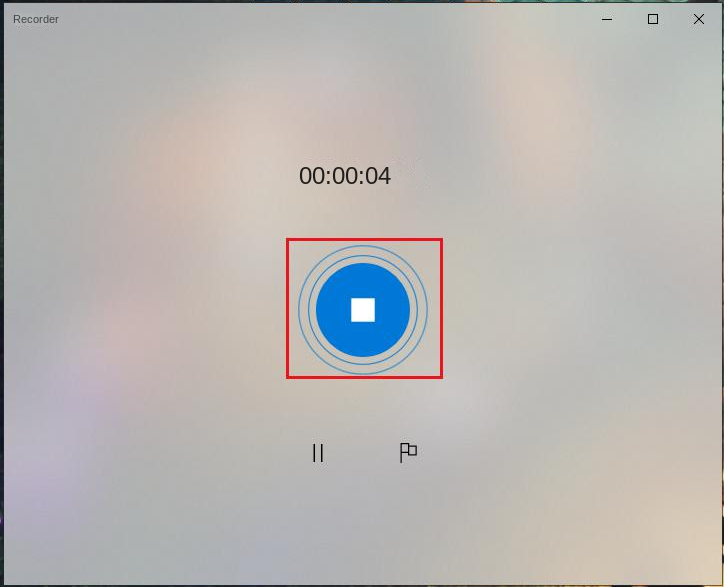
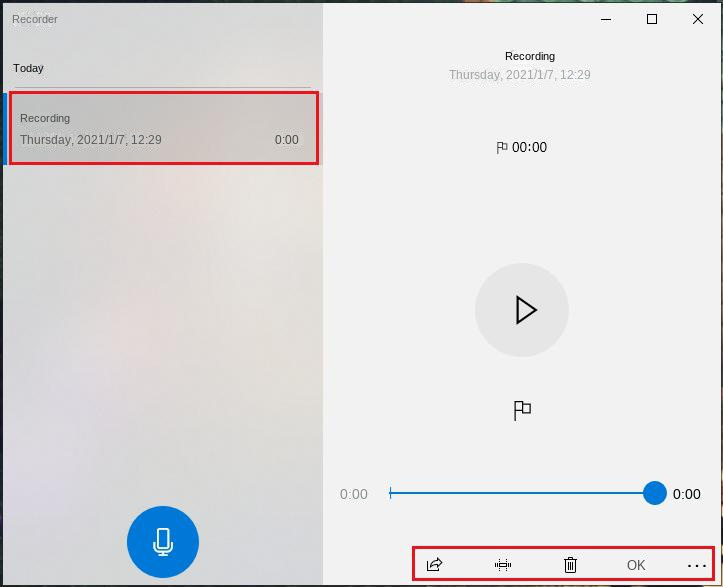
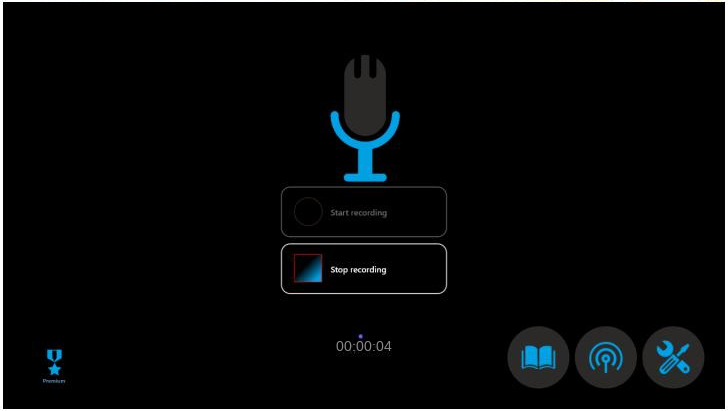
Articoli correlativi :
Top 6 Siti Imperdibili per il Download di Serie TV!
29-01-2024
Giorgio : Esplorate sei piattaforme per scaricare gratuitamente serie TV e metodi per registrare i programmi preferiti, arricchendo così la...
Registra le Tue Sessioni di Gioco: Scopri il Miglior Software per PC!
08-01-2024
Giorgio : Esploriamo i migliori software di registrazione per immortalare e condividere le vostre esperienze su PlayerUnknown's Battlegrounds.
I Migliori Registratori di Schermo per Gamer: Scopri la Top Selection!
08-01-2024
Giorgio : Ecco i migliori software per registrare i videogiochi sul PC, essenziali per catturare gameplay di alta qualità.
Converti Facilmente i Video: Salva in MP4 con Windows Movie Maker!
08-01-2024
Roberto : Windows Movie Maker consente l'esportazione solo in MSWMM/WLMP e ".wmv", incompatibili con YouTube o smartphone. Questo articolo spiega...




